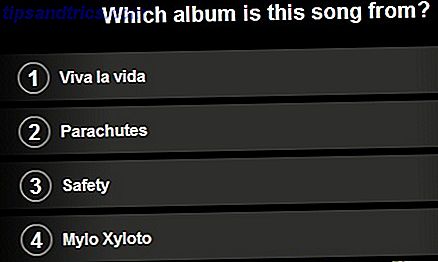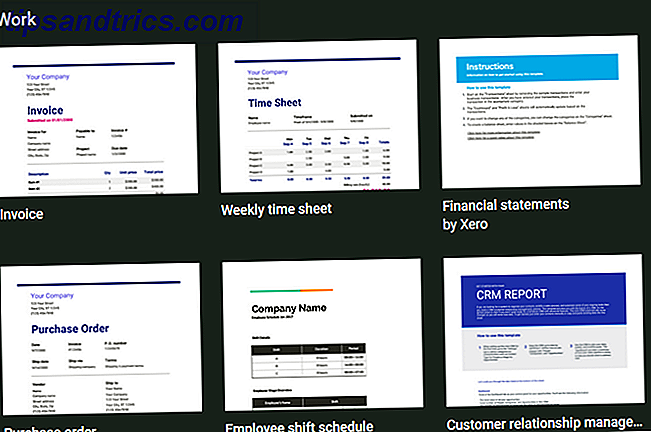De fleste af os gemmer mange personlige oplysninger på vores computere, og det er fornuftigt at begynde at beskytte disse data, uanset om vi vil holde snooping familiemedlemmer ude eller opbygge et lag af forsvar for at bekæmpe hackere. Blackhat viser os kraften til hackere; Men er det nøjagtigt? Blackhat viser os kraften til hackere; Men er det nøjagtigt? Blackhat er det seneste inden for en serie af "hacking action" -film og maler et skræmmende billede af, hvad skræmmende computergenerier kan gøre. Men hvor præcist er det? Skal vi være bekymrede? Læs mere . Og det er enklere at gøre end du måske tror!
Du kan vælge mellem flere forskellige metoder, der hver har deres eget beskyttelsesniveau. Du kan bare skjule dataene, som tydeligvis vises på dit system, eller du kan gå hele vejen og anvende adgangskoder eller anvende krypteringsteknikker.
Når du har læst vores tip, skal du sørge for at gå ind i kommentarafsnittet og fortælle os hvilke råd du skal skjule og beskytte dine data i Windows.
Skjul dataene
Windows har en indbygget metode, der vil lade dig skjule individuelle filer eller mapper. For det første skal vi sørge for, at filer, du vil markere som skjulte, vises som sådan. Start Windows Explorer og gå til Organiser> Mappe og søgemuligheder og vælg fanen Vis . Derefter under Skjulte filer og mapper skal du vælge Vis ikke skjulte filer, mapper eller drev, og tryk derefter på OK .
Nu at skjule dine data. Højreklik på den pågældende mappe eller fil, vælg Egenskaber, og marker fanen Generelt i feltet Skjult . For ekstra beskyttelse skal du vælge Avanceret ... og afmarkere arkiveringsmulighederne. Dette vil betyde, at din fil ikke vises i Windows-søgning Sådan søger du indholdet af dine filer på Windows Sådan søger du indholdet af dine filer på Windows Har du aldrig haft problemer med at finde en fil, du vidste, blev gemt på din computer? Som standard vil Windows ikke søge indholdet i hver enkelt fil. Dette kan let ændres, og her er hvordan! Læs mere .
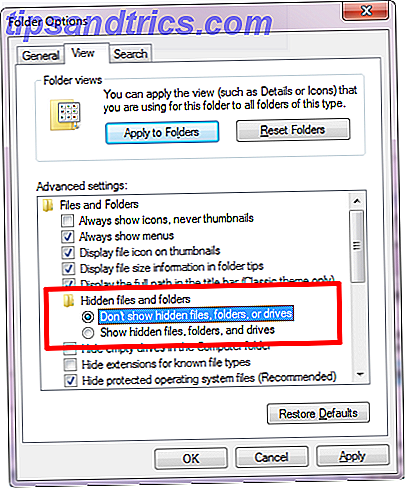
For at vise dine skjulte data gentag blot ovenstående trin, men vend markeringskasserne. Dette er selvfølgelig ikke den mest sikre metode, fordi nogen nemt kunne kopiere processen for at afdække dine filer, men det vil hjælpe med at modvirke de mindre teknologiske dygtige fra at finde dine skjulte oplysninger.
For et andet tip om, hvordan du gemmer en mappe i almindelig synsvinkel ved at give det et tomt navn og et ikon, skal du sørge for at tjekke det andet trin i vores vejledning om, hvordan du gemmer mapper i Windows 7 3 Hurtige og nemme måder at skjule en mappe i Windows 7 3 Hurtige og nemme måder at skjule en mappe i Windows 7 Beskyttelse af personlige oplysninger er svært at komme i disse dage. Uanset om du deler en computer eller generelt er mistænkelig for jævnaldrende, der lejlighedsvis har adgang til din computer, kan du have lyst til at gemme følsomme ... Læs mere.
Skjul drevet
Dette giver dig mulighed for at gå et skridt videre og skjule hele drevet fra at blive opdaget på din computer. For at starte, udfør en system søgning efter diskhåndtering og vælg det relevante resultat. Dette vil medbringe et vindue, der viser alle drev, interne og eksterne, der er forbundet til dit system.

Højreklik på det drev, du ønsker at skjule, og vælg Change Drive Letter and Paths .... Fra det nye vindue, der åbnes, vælg drevbogstavet, klik på Fjern, og klik derefter på OK . Du finder nu, at drevet er gået fra Computer, og det kan ikke søges på systemet.
Igen kan disse trin kopieres for at genopdage drevet, så hvis du leder efter noget, der giver ægte sikkerhed, så er det bedre at tjekke adgangskoden og krypteringsindstillingerne nedenfor.
Adgangskodebeskyttelse
Windows har ikke en indbygget metode til at kodeordbeskytte dine data. Der er en .bat-metode, der tilbydes af The Windows Club, men den er slet ikke sikker og er i bedste fald bare et pænt trick. Hvis du vil have ordentlig adgangskodebeskyttelse, skal du henvende dig til tredjeparts software.

Du vil opdage, at mange af disse programmer koster, men der findes gratis alternativer som SecretFolder og lock-a-folder (forladt af udvikleren, men fungerer op til Windows 7). Begge disse lette programmer giver utrolig enkle brugergrænseflader, så du kan gemme mapper og anvende adgangskoder til dem.
Hvis du bruger en USB-stick til at tage dine data på farten, skal du sørge for at tjekke vores tip om, hvordan du beskytter en USB-stick til adgangskoden. Sådan beskytter du dine USB-sticks: 3 enkle måder Sådan beskytter du dine USB-sticks: 3 nemme måder USB thumb drivers er små, bærbare og let tabt. Vi viser dig de nemmeste måder at kodeordbeskytte følsomme filer og mapper på dine flashdrev. Læs mere . Denne vejledning forklarer, hvordan nogle filtyper kan gemmes med en adgangskode, hvordan man krypterer og adgangskode beskytter en USB-partition og hvordan man anvender en adgangskode til hele drevet.
Kryptering
Hvis du er efter den sikreste beskyttelse til rådighed, så vil du bruge kryptering. Alle ovennævnte metoder vil hjælpe dig i en grad, men de har deres fejl. Brug af den stærkeste krypteringsmetode sikrer, at kun de personer, der kender dekrypteringsnøglen, har adgang til dataene.

Tidligere har vi diskuteret grunde til at kryptere dit digitale liv ikke bare for paranoider: 4 grunde til at kryptere dit digitale liv ikke kun for paranoider: 4 grunde til at kryptere dit digitale liv Kryptering er ikke kun for paranoide konspirationsteoretikere, og det er heller ikke bare for tech geeks. Kryptering er noget, enhver computerbruger kan drage fordel af. Tech websites skriver om, hvordan du kan kryptere dit digitale liv, men ... Læs mere og disse punkter står op i dag, måske endnu mere. Selvom du aldrig har oplevet kryptering på dine egne data, vil du have, når du surfer på internettet. Har du nogensinde bemærket et websted, du har brug for? Https Hvad er HTTPS & Sådan aktiveres sikre forbindelser per standard Hvad er HTTPS & Sådan aktiveres sikre forbindelser Per standard Sikkerhedsproblemer spredes vidt og bredt og er nået forrest for de fleste alles sind. Vilkår som antivirus eller firewall er ikke længere mærkelige ordforråd og forstås ikke kun, men også brugt af ... Læs mere 'i begyndelsen af webadressen? Enkelt sagt betyder dette, at webstedet placerer et krypteringslag mellem webstedet og din browser for ekstra sikkerhed.
Handily, det er ret nemt at kryptere dine egne data. I en nylig disk kryptering 5 Effektive værktøjer til at kryptere dine hemmelige filer 5 Effektive værktøjer til at kryptere dine hemmelige filer Vi skal være mere opmærksomme end nogensinde før mod krypteringsværktøjer og alt, der er designet til at beskytte vores privatliv. Med de rigtige værktøjer er det nemt at holde vores data sikre. Læs mere roundup vi inkluderede VeraCrypt, en TrueCrypt efterfølger. I en tidligere artikel om TrueCrypt-alternativer er TrueCrypt Is Dead: 4 Disk Encryption-alternativer til Windows TrueCrypt er død: 4 Disk Encryption-alternativer til Windows TrueCrypt er ikke mere, men heldigvis er der andre nyttige krypteringsprogrammer. Mens de måske ikke er nøjagtige udskiftninger, skal de passe til dine behov. Læs mere, vi har værktøjer, der krypterer hele dit drev, men måske er det bedste på den liste, AxCrypt. Dette integreres direkte i Windows og giver dig mulighed for at kryptere mapper og filer ved blot at højreklikke på dataene og vælge den relevante menupunkt.
Serveres og beskyttes
Sikkerhed er en vigtig overvejelse, og forhåbentlig har disse tips hjulpet dig til at stramme din kontrol over personlige data. Du ville ikke forlade kompromitterende dokumenter liggende rundt i huset, så gør det ikke på din computer, heller ikke fordi de forkerte øjne kunne finde det.
Husk, at du kan bruge en kombination af ovennævnte teknikker til at opnå den beskyttelse, du ønsker. Hvis du bare vil stoppe dine børn med at finde en mappe, skal du overveje at bruge Windows 'skjulte filfacilitet. Hvis du er bekymret for ekstern snooping, overveje kryptering.
Har du brugt nogen af sikkerhedsmetoderne ovenfor før? Hvilken egen skal du tilføje?